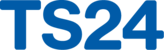I. Giới thiệu:
Chức năng Quản lý NLĐ hỗ trợ cho người dùng quản lý dễ dàng danh sách người lao động hiện có tại doanh nghiệp, từ đây khi thực hiện một hồ sơ nghiệp vụ BHXH, trong mẫu nhập liệu, người dùng có thể truy xuất để lấy thông tin từ danh mục này vào tờ khai, giảm được thời gian nhập chi tiết thông tin người lao động vào mẫu tờ khai, từ thông tin chi tiết người lao động thiết lập ban đầu, hàng tháng sẽ tự tổng hợp và xuất ra bảng kê chi tiết tỉ lệ và số tiền đóng bảo hiểm của doanh nghiệp và từng cá nhân.
II. Hướng dẫn thiết lập danh mục Quản lý NLĐ trong ứng dụng iBHXH™:
Qui tắc nhập liệu chung: nhập liệu trực tiếp trên ứng dụng, hoặc trong mỗi mục có thể tạo file mẫu excel để nhập liệu trước, sau đó thực hiện Nạp dữ liệu để lấy thông tin từ file mẫu excel này vào ứng dụng; kết thúc quá trình nhập liệu hoặc điều chỉnh thì nhấn Lưu (F5) để lưu lại thông tin thay đổi.
III. Nhóm Định nghĩa danh mục:
Thực hiện thiết lập ban đầu theo trình tự từ trái sang phải trên thanh công cụ: Danh mục đơn vị/phòng ban > Danh mục vị trí công việc > Thông tin chi tiết NLĐ.
Chức năng Danh mục đơn vị phụ thuộc hỗ trợ thiết lập quản lý người lao động giữa các cơ quan với nhau, trong thực tế hỗ trợ cho mô hình hoạt động giữa công ty mẹ và các công ty con.

1. Danh mục đơn vị/phòng ban
Biểu mẫu này hỗ trợ khởi tạo danh sách phòng ban tương ứng theo mô hình của doanh nghiệp.


2. Danh mục vị trí công việc:
Biểu mẫu này hỗ trợ khởi tạo danh sách vị trí công việc tương ứng tùy theo mô hình của doanh nghiệp, có thể thiết lập mức lương theo hệ số hoặc tiền đồng.


Thiết lập mức lương theo hệ số: nhập giá trị vào ô Mức lương cơ bản – dưới hàng chữ Danh mục vị trí công việc; đánh dấu vào cột hệ số, nhập liệu vào các cột thông tin tiếp theo, tùy theo số liệ của doanh nghiệp, cột Tổng lương BHXH sẽ tự động tính ra số tiền, làm cơ sở để tính ra tiền đóng BHXH theo tỉ lệ qui định.

Thiết lập mức lương theo tiền đồng: không đánh dấu chọn vào cột Hệ số, chỉ cần nhập thông tin vào cột Mức lương tính BHXH (Tiền đồng/hệ số) theo số tiền mà doanh nghiệp xác định để làm căn cứ đóng BHXH của vị trí công việc đó, cột Tổng lương BHXH sẽ tự động tính ra số tiền, làm cơ sở để tính tiền đóng BHXH theo tỉ lệ qui định.

3. Thông tin chi tiết NLĐ
Biểu mẫu này hỗ trợ khởi tạo danh sách thông tin chi tiết của người lao động, cột thông tin Nơi làm việc (chính), Vị trí công việc sẽ lấy thông tin đã khai báo trong 2 bảng danh sách trước đó vào phần nhập liệu, các cột thông tin chi tiết khác do người dùng tự nhập vào, cột cuối cùng về bên phải là cột Chi tiết, có thể double click vào đây để mở xem bảng Chi tiết thông tin NLĐ: …



4. Bảng Chi tiết thông tin NLĐ: …
Biểu mẫu này hỗ trợ người dùng tùy chỉnh thông tin chung, Quá trình thay đổi thông tin (vị trí chức danh, nếu có thay đổi theo thời gian), Quá trình tham gia BHXH . . . của người lao động.

IV. Nhóm Tổng hợp:
Tự động tổng hợp và xuất số liệu dựa trên thông tin đã thiết lập từ nhóm Định nghĩa danh mục.

1. BK đóng BHXH và CĐ:
Biểu mẫu này tự động tổng hợp từ bảng thông tin chi tiết người lao động để thể hiện ra tỉ lệ và số tiền đóng BHXH, chi phí công đoàn, người dùng có thể thực hiện Xuất excel để xuất ra file bảng kê đóng tiền hàng tháng của doanh nghiệp, trình lãnh đạo ký duyệt, nếu đã thực hiện ký duyệt và đóng tiền vào ngân sách hoàn tất, trên ứng dụng, người dùng nhấn Đã duyệt và đóng tiền.




2. BK đã duyệt và đã NT BHXH:
Biểu mẫu này là mẫu tổng hợp từ BK đóng BHXH và CĐ, sau khi người dùng nhấn Đã duyệt và đóng tiền, thì tại đây tự động lưu lại bảng danh sách chi tiết đóng tiền của tháng đó.


3. Chi tiết QTTG BHXH,BHYT, BHTN của NLĐ:
Biểu mẫu này hỗ trợ người dùng tra cứu chi tiết quá trình tham gia BH và tỉ lệ đóng của người lao động theo thời gian, phụ thuộc vào các mục đã kê khai và thực hiện trước đó.


4. Tính mức hưởng BHXH:
Biểu mẫu này hỗ trợ người dùng tính mức lương hưởng bình quân BHXH sau khi về hưu